Garmin per nokia 5800XM
Finalmente il famoso marchio di navigatori, garmin, ha sviluppato un navigatore per il Nokia 5800XP, per la gioia di tutti i possessori. Lo si può utilizzare senza bisogno di andare in internet e riconosce il GPS interno del Nokia 5800 🙂
(Per realizzare questa quida mi sono ispirata a quella gia esistente di ipmart)
GUIDA ALL’INSTALLAZIONE:
1)Innanzitutto scaricate il file qui allegato: DOWNLOAD Garmin Mobile XT v5.00.40
2) Scaricate da qui il pacchetto voci: DOWNLOAD
Collegare il vostro 5800 al pc in modalità archivio di massa.Aprite il file appena scaricato(Garmin Mobile XT v5.00.40) e fate partire l’exe, vi chiederà dove installare il garmin, dovrebbe dare automaticamente la destinazione altrimenti salvate i dati nella memoria del cell.(Fare lo stesso procedimento anche per il pacchetto voci).
NOTE:
- Se avete installato la versione precedente,sarà sufficente, disinstallarla da gestione applicazioni e reinstallare quella aggiornata, senza cancellare alcuna cartella.
- Essendo un file .exe bisogna eseguirlo da computer, in questo modo il programma trasferirà i dati direttamente nel vostro cellulare(collegato in modalità archivio di massa). Se per caso dopo l’installazione, il garmin non dovesse partire o non è presente l’icona in applicazioni, sarà necessario installare da cell il file GarminMobileXT.sis che si verrà a creare automaticamente nella root della memory card(per root si intende il primo livello della memory card.
2)Scaricate la mappa italia NT2009 (Q3 2008) Mapid 397 da qui: DOWNLOAD parte 1 , DOWNLOAD parte 2
- La mappa è sbloccata, NON necessita del file .unl
Ritagliato esclusivamente il territorio italiano (23 mappe)
Dimensione 177MB (circa)
3 ) K3YG3N VERSIONE 1.5 ==> DOWNLOAD
Operazioni preliminari:Andare in pannello di controllo/opzioni cartella/scheda di visuallizzazione, e togliete la spunta da nascondi le estensioni per tutti i file conosciuti.
Dopo aver installato garminxt, apritelo, cliccate su collega a gps garmin,vi comparirà la schermata con la lente di ingrandimento e sotto la mappa, e da li andate nel menu impostazioni/info su/e legete il card id o unlock esn e scrivetevelo da qualche parte.
Avviare il K*yG3n e impostare come mostrato in figur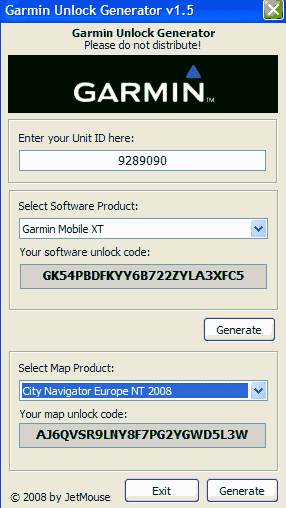
- Nello spazio Enter your ID here, inserite il card id che vi siete segnati precedentemente.
- Dal menu a tendina selezionate Garmin mobile xt
- Dal menu a tendina” select Map Product” scegliere Custom MapId e inserire il nuero 378
- Infine cliccate sui due pulsanti Generate per generare ciò che vi servirà per far funzionare il garmin mobile XT con il gps integrato. (non chiudete il K*3yg3n)
Generati questi due codici procedete come illustrato: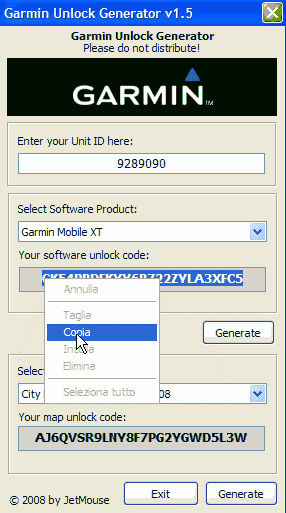

- Aprite un nuovo documento di testo(notepad)
- Incollate il primo codice dentro al documento di testo
- Salvare il file di testo come in fiqura( non date al file l’estensione .txt ma .unl)
– Salva con nome
-Salva come: tutti i file
-Nome file: sw.unl (state attenti a non salvarlo cosi : sw.unl.txt, bisognia togliere l’estenione txt)
OK, ora fate lo stesso per il secondo codice, ma lo chiamate come la mappa: se il file della vostra mappa si chiama gmapsupp il documento di testo con all’interno il codice si chiamerà gmapsupp.unl( attenti a non salvarlo cosi: fmapsupp.unl.txt)
- Fatto ciò copiate i file dentro la cartella garmin che si trova mella memory card del cell.
- Copiate anche la mappa dentro alla cartella garmin (che si trova sempre nella memory card del cell)
Ora fate partire il programma, e non vi dovrebbe + visualizzare questa schermata: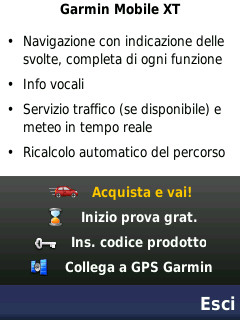
Se non vi visualizza la mappa sono tre le possibili cause:
1) Non avete ancora effettuato il fix (la prima volta può durare qualche minuto) il garmin non vede le mappe se prima non effettuate il fix.
Assicuratevi di essere all’aperto senza palazzi o altro che possa ostacolare la ricezione.
2)Avete lo zoom al minimo, cliccate su pulsante + e ingrandite.
3)Il file di testo con i codici non ha l’estensione giusta, e quindi rifatelo.
Come inserire i POI ( autovelox, dossi e tutor ecc…):
Innanzi tutto bisogna registrarsi QUI
Dopo essersi registrati effettuate il login, scaricate poiupdater.
Aprite il programma(poiupdater) inserite i vostiri dati, cliccate nel tasto download, e il programma vi creerà un file (standard.gpi) questo file lo copiate dentro la memoy card del cell in : Garmin/POI.
Il gioco è fatto 😉

La procedura spiegata è per poter inserire a vostro piacimento gli autovelox, dossi , supernercati, pizzerie ecc…
Se invece non vi itaressa personallizzarli, potete scaricare il file da inserire dentro: Garmin/poi, in file contiene gia gli autovelox fissi, mobili, dossi, tutor e negozi di elettronica. Download
Per qualsiasi domanda o chiarimento non esitate a contattarmi.
Lasciate un commento 🙂
Video dimostrativo:

ottima guida, bel lavoro! 🙂
Ottimo lavoro e guida , anche se io sono partito da un altro pacchetto Garmin XT 50.00.40 scaricato altrove , poi siccome volevano essere pagati per tutto ( ottima la storia degli utenti premium e plus ( su alcuni forum dove addirittura vogliono essere pagati per programmi assolutamente “gratis “ e pirata al 100 % e non originali )…) un pò faticosamente ho dovuto reperire altrove il programmino per signare l’applicazione symbian + il famoso file cer del certificato con relativo file. Key …. altrimenti mi dava certificato scaduto quando dal cell provavo a lanciare l’applicazione Garmin . Risolto questa fase non da poco … ( visto che non riuscivo ad attivare la mappa che avevo scaricato altrove ( perché volevano essere pagati a parte anche per questo !) Ho scaricato da qui le due mappe che si dicono sbloccate e free , ma hanno lo stesso nome ….quale e come devo installare ?? Mi manca l’ultimissimo passo , Gradito aiuto chiaro e veloce, thank you !!!!
Ciao, ti ringrazio per il commento.
Per le mappe devi scaricare i due file ed estrarne uno(per esempio parte 1, lui ti creerà un file .ing, di dimensione 170 Mb circa. Ti chiederai a cosa serve la parte 2, semplicemente quando estrai la parte 1 lui mette insieme anche la pare 2 automaticamente, per questo il file .img, che ti teoverai occupa 170 Mb.
Ottenuto il file gmapsupp.img( 173 Mb per la precisione) devi trasferirlo in: memory esterna/germin.
PS: se hai altri dubbi non esitare a domandare 😉
PPS: per installare il garmin non bisogna certificare niente.
Ok grazie ho risolto per le mappe , mi funziona tutto OK. Una sola domanda sulle funzioni Garmin: come si fa a pianificare un itinerario ( calcola percorso ? ) per sapere ad es per andare da Via Verdi a Via Rossi a Milano senza essere in auto , cioè comodam seduto a casa ( funzione comoda che avevo sul vecchio Tom Tom ) Mi dice che bisogna scollegarsi dal Gps e lo faccio ed avere un percorso attivo e cmq non mi funge..help ! Infine un’altra domanda sulle funzioni del 5800 invece : è possibile avere la rubrica a sfondo sempre da quando si accende il cell così che subito ti rendi conto se hai appuntamenti quella mattina ? ( schermata possibile col 6680 ed utile ) grazie a tutti per la disponibilità !
ciao ottima guida e molto dettagliata…ma ho 1 problema dopo aver copiato le mappe nella cartella garmin…ero pronto x aprire garminxt e lanciare il periodo di prova ma quando faccio doppio clic sull’icona del cel..si apre x un secondo garmin e poi si richiude da solo come mai?? qualche idea??grazie 1000
ok ok c sono riuscito…ma xo quando clicco su prova gratuita mi dice che si deve collegare al server garmin ??? è possibile??
Ciao, grazie per i complimenti. Hai copiato giusto i file .unl?
Se gli hai inseriti correttamente non ti dovrebbe + dare la schermata con scritto acquista ecc…
Fammi sapere casomai ci sentiamo su MSN.
ok ci sono riuscito…non c’era da cliccare su INIZIO PROVA GRATUITA come dice la guida ma su COLLEGA GARMIN ETC.. comunque tutto ok ora funziona grazie ancora…
Ho modificato la guida, non mi ero accorto.
Se hai altri problemi fammelo sapere 😉
come si fa il fix?ho meso la mappa dentro GARMIN quando parte mi scrive NO MAPS……help
@Adi: Ciao, i motivi possono essere diversi, per esempio la prima volta devi fare il fix( il fix sabebbe la ricerca dei satelliti ).
Vai in un luogo aperto, e inserisci una destinazione finchè non trova i satelliti. Se trovati i satelliti e non ti visualizza la mappa clicca sul tasto + per zummare, puo darsi che tu abbia lo zoom al minimo.
Se non visualizzi neancora la mappa vuol dire che hai sbagliato a salvare i file del k*yg*n.
la mia problema era——non sono entrato in panelo di controlo a fare i cambiamenti che sono scriti nella guida,adesso funtiona,,,ti ringrazio (m4ttscape)mi poi dire dove trovare una mapa per europa(per GMXT) scusatemi per il mio Italiano…..grazie 1000
@Adi: la mappa europa io non ce l’ho, però la cerco, appena la trovo la metto nella guida 😉
Grazie
il garmin parte ma poi mi dice che non rileva il gps e si blocca il touch screen…,come mai?
@alessandro: Pre prima cosa prova a disinstallare, solo il garmin da impostazioni/gestione applicazioni/applicazioni installate e disinstallalo, poi reinstallalo e vedi se ti da lo stesso problema. Se non riesci, dammi il tuo contatto MSN(puoi scrivermelo qui tanto se non lo approvo non lo vede nessuno);)
grazie mille ti ho mandato il mio contatto msn.
ciao ma come faccio a vedere il video dimostrativo?poi volevo chiederti una cosa non devo disistallare il navigatore ia presente sul telefono?
@manuel ciao, il video dimostrativo non spiega come installare il programma ma ne illustra il funzionamento.
Non serve che tu disinstalli il navigarore presente nel telefono.
Se hai altre domande chiedi pure.
ho un nokia 5800 xm…fatto come nella guida, ma quando cerco di aprire i pdi da garmin|poi mi dice che il file non è supportato…come si deve fare x scaricare i punti d’interesse x nokia 5800
@aida Li scarichi dalla guida. e metti il file dentro alla certella POI.
grazie…sbagliavo un piccolo passaggio………si trovano mappe x europa? …oppure solo x una città come stoccolma, Londra…
grazie dell’aiuto